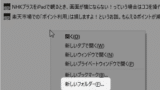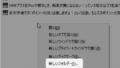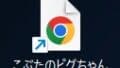Firefoxにある「 他のブックマーク 」は削除することができません。(2021年2月現在)
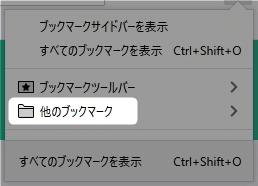
フォルダそのものは、削除できない!
なのでせめて邪魔にならないようにしたい!
今回紹介するのは、
・ ブックマークツールバーに表示しないようにする。
・ ブックマークを登録するときに、「 他のブックマーク 」に登録しないようにする。
の2つです。
「他のブックマーク」をブックマークツールバーに表示させない
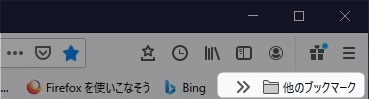
👆邪魔!
ブックマークツールバーのこれは、非表示にできます。
「 他のブックマーク 」の中身を空っぽにすれば、勝手に消えます。
ブックマークを一括で全削除する方法はこちら👇
ブックマークを整理する方法はこちら👇
ページをブックマークに登録するときに気をつけましょう。
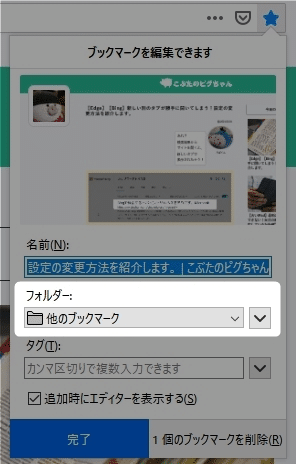
ブックマークをするとき、
「 フォルダー 」が「 他のブックマーク 」になっていると、
登録されてしまいます。
(この表示が出ない場合は、👇に出し方があります。)
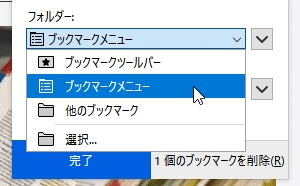
「 ブックマークメニュー 」か、
フォルダを作って、選択しましょう。
新しいフォルダをつくる方法
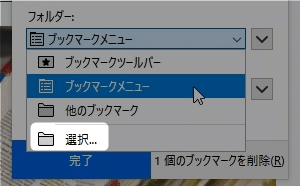
フォルダーを指定するときに、
「 選択 」をクリックします。
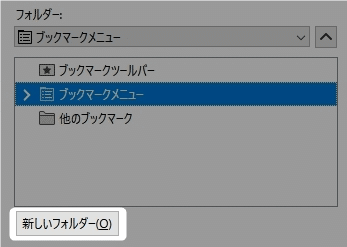
「 新しいフォルダー 」が表示されるので、クリックします。
あとは名前を付ければ追加されます。
ちなみに新しいフォルダーは、上記の「 ブックマークの整理 」でも作ることができます。
ブックマークの編集がでない場合
ブックマークに登録するとき、👆の編集画面がでない場合があります。
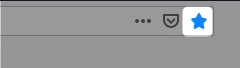
もう一度、ブックマークをクリックすると、
表示されます。
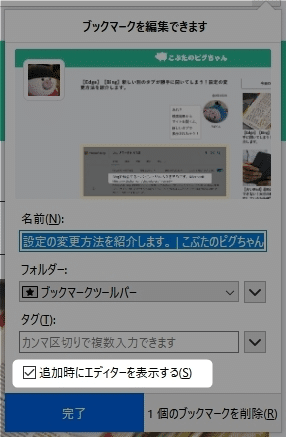
「 追加時にエディターを表示する 」
にチェックを入れて「 完了 」すれば、
次回から表示されるようになります。
他にも「ブックマーク」に関する記事があります。
・ 「他のブックマーク」を非表示にする
以上です!
この情報は役に立ちましたか?
ご回答いただき、ありがとうございます!